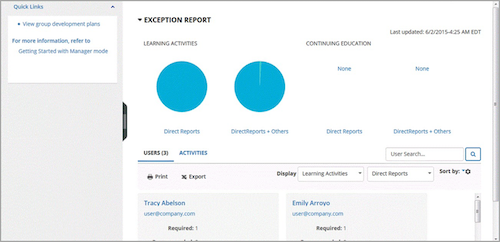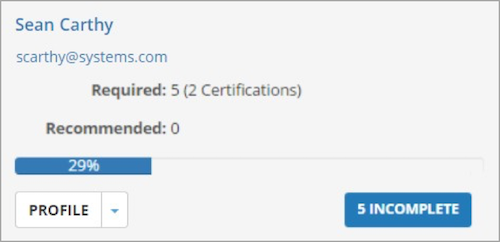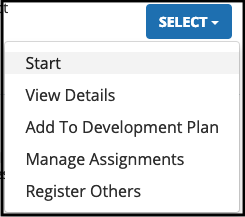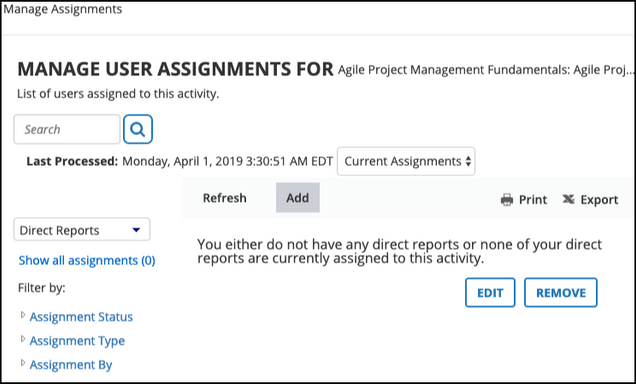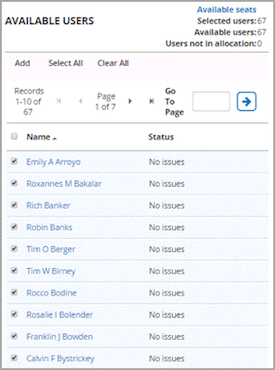本页描述了管理器独有的功能。请参阅我们的学习者快速指南,了解如何使用该网站以及如何进行和管理您自己的培训。
浏览管理面板
访问被管理用户的配置文件
查看异常报告
您可以在Manager Dashboard中查看学习者的活动。Exception Report部分以完成百分比的形式显示用户的完成进度。您可以在任何时间点快速查看直接下属的进度。您还可以为学习活动注册用户。
通过“管理员仪表板”查看例外报告如果您想查看按用户划分的学习活动例外报告,请单击“用户”页签。
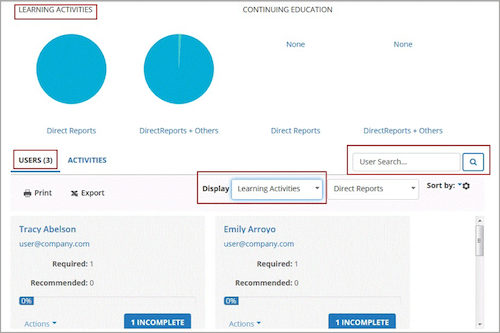
您可以查看直接报告或所有可查看用户(直接报告和其他用户)的异常报告。
例如,如果您想查看所有可查看用户的学习活动异常报告,可以单击“学习活动”下面的“直接报告+其他”,或者从显示选项列表中选择“学习活动”和“所有可查看用户”,如下所示。
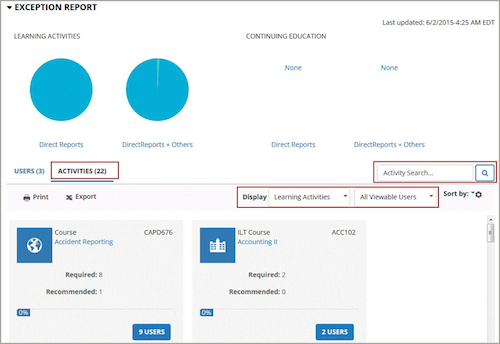
如果希望查看特定用户的进度的详细视图,请单击相应的细节该用户的链接。您可以查看每个分配活动的用户进度详细信息。还可以展开活动结构以查看完成状态每个孩子的活动。
除了Manager Dashboard上提供的概述之外,您还可以从该页访问每个用户的详细异常报告。
- 查看异常报告的详细信息。
- 从Manager Dashboard中,单击Users或Activities选项卡来查看按用户或按活动的异常报告。对于每个选项,您可以选择“直接报告”或“所有可视用户”作为显示选项。
- 查看详细的异常报告。
- 如果在Users选项卡上,找到要查看的用户并单击Incomplete按钮。
- 如果您在Activities选项卡上,找到您想要查看的活动并单击Users按钮。
这个例子来自用户选项卡.

这将带你到按用户分类的详细异常报告或按活动分列的详细异常报告佩奇,这取决于你是否在用户或活动选项卡(分别)。
- 用户的详细例外报告显示分配给用户的每个活动的数据(如到期日期和进度)
- 活动的详细异常报告显示分配给您的活动的任何管理用户的数据
“按用户异常详细报告”界面举例如下:
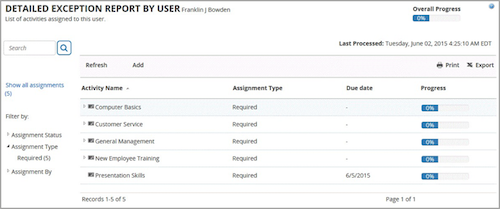
从任何一个异常报告中,您都可以查看所管理用户的进度。使用过滤器或下拉菜单来缩小选择范围。根据您正在查看的异常报告,您还有其他选项:
- 从User异常报告中,您可以查看用户分配的摘要,或者,如果您有权限,可以添加或编辑他们的分配。
- 从Activities异常报告中,如果您有权限,您可以将其他人注册到该活动。
添加或编辑培训任务
通过适当的权限,您可以管理培训任务。
- 找到你想要分配的活动。
- 单击Select按钮上的下拉箭头并选择Manage Assignments。
3. 选择添加或编辑。
4. 选择您的用户,然后输入或更新分配选项。根据您是在添加还是编辑分配,显示会有所不同,但选项是相同的。在下面的示例中,我们添加了两个新活动。
-
-
- 必需/推荐:确定用户是否必须完成该活动(必需)或仅建议这样做。您的学习者可以在“训练计划”页面的“状态”栏中看到这些信息。
- 忽略以前的完成情况:如果您想将该活动分配给所选的学习者,即使他们已经完成了该活动,请选中此复选框。(你也可以点击设置“截止日期”。)如果学习者在此日期之前完成了活动,他们将不会被重新分配。如果你没有设定截止日期,那么每个适合的学习者都会被重新分配到活动中)。
- 开始日期:设置用户分配到活动的日期。您可以选择“今天”,即从今天算起的天数,或“在指定的日历日期”。如果选择指定时区,Learn将根据所有用户的时区计算到期日期,而不管他们的首选时区是什么。报告和通知也进行调整以反映这一点。
- 优先级:确定该活动对学习者的重要性。他们会在活动的总结页面上看到这些信息。
- 截止日期:设置用户需要完成活动的日期。您可以选择“无截止日期”、“从分配日期起的[天数]天内”或“在指定的日历日期之前”。如果选择指定时区,Learn将根据所有用户的时区计算到期日期,而不管他们的首选时区是什么。报告和通知也进行调整以反映这一点。
- 作业说明:你在这里添加的任何内容都会显示在活动的摘要页面上。
- 状态:设置分配状态,例如“分配”或“放弃”。
-
注册员工接受培训
除了管理员工的培训任务外,您还可以管理您的直接报告、可查看用户以及您所代理的经理的直接报告或可查看用户的注册。您可以单独注册用户,也可以使用批量注册一次注册多个用户。
类似地,您可以单独或为多个用户取消注册。
注册多名员工接受培训
- 导航到企业搜索或库。
- 找到想要学习的东西
- 从拆分按钮中选择Register Others。
- (如适用)从选择活动节,选择活动。
像课程这样复杂的课程结构可能包含多个活动。如果一个活动是推荐的而不是必需的,你不必注册它。
在执行批处理注册时,不能:- a)覆盖拾取规则
- b)选择系统选择开放容量最大的分配。
如果每个活动都是必需的,那么复选框将显示为灰色,并且无法清除它们。
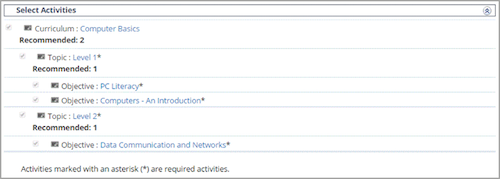
- 单击Continue。Select Users部分变得可用。
- (可选)勾选“不检查注册问题”,不进行注册。缺省情况下,注册他人时,系统会进行问题检查。例如,如果用户有日程冲突,则不能将其添加到“注册”或“等待”列表面板。选择此复选框意味着系统将覆盖任何问题并注册用户。虽然我们通常建议执行检查,但如果培训是高优先级或时间敏感的,并且您需要用户无论如何都要注册,则此跳过检查选项非常有用。
- (可选)选择跳过将用户注册到对活动结构的整体完成没有贡献的活动。
- 在“可用用户”下单击“添加”。
- 在Select Users页面上,选择您希望如何查找要注册活动的用户(例如按作业选择用户或选择可查看的用户)
- 单击Next。
- 选择您希望添加到其中的用户
此列表根据您在“选择用户”页面上选择的内容而有所不同。
- 单击OK。
取消用户注册
- 在Header菜单中,单击。
- 导航到Manager Dashboard。
- 在Exception Reports部分的员工名称下,选择View > Training Schedule。
- 选择活动的
- 在活动的详细信息页面中,使用Options拆分按钮选择Cancel Registration。
- 在取消确认页面上,确保活动被选中并单击取消